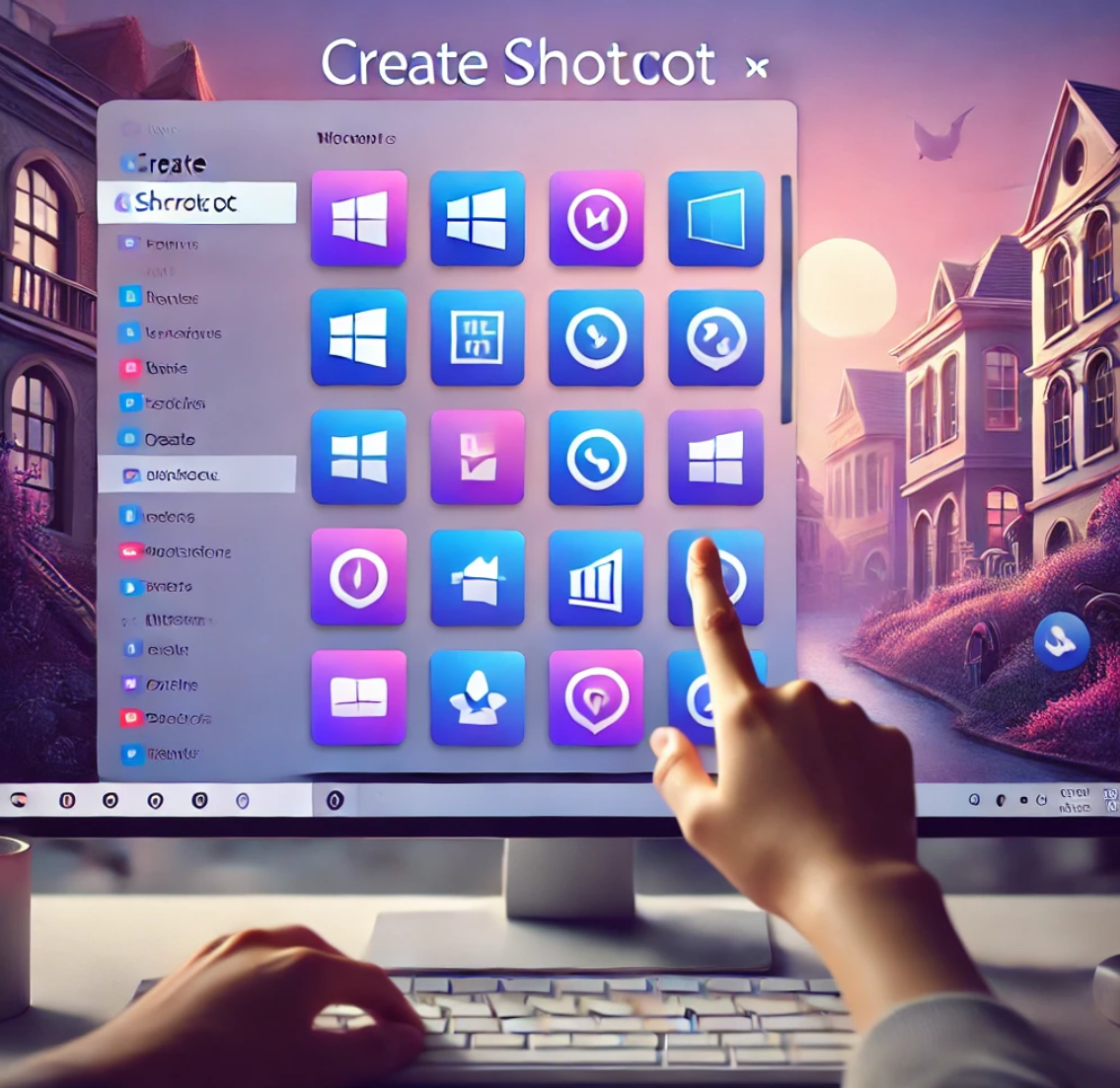
윈도우10 바탕화면 바로가기 만들기 꿀팁
바탕화면을 깔끔하게 정리하고 필요한 앱을 순식간에 실행하고 싶다면? 바로가기 하나로 해결할 수 있어요!
안녕하세요, 여러분! 컴퓨터를 쓸 때마다 바탕화면에 아이콘이 너무 많아서 헷갈리신 적 있지 않으세요? 저도 한때는 지저분한 바탕화면 때문에 스트레스를 많이 받았는데요, 알고 보니 '바로가기'만 잘 활용해도 훨씬 효율적으로 사용할 수 있더라구요. 오늘은 윈도우10에서 바탕화면에 바로가기를 만드는 여러 가지 방법과 꿀팁을 소개해드릴게요. 누구나 따라 할 수 있을 만큼 쉬운 내용이니까, 한번 읽어보시고 꼭 적용해보세요!
목차
바탕화면 바로가기란 무엇인가요?
바탕화면 바로가기는 어떤 파일이나 폴더, 프로그램, 심지어 웹사이트까지 빠르게 실행할 수 있도록 도와주는 작은 '지름길'이에요. 원본 파일은 그대로 두고, 대신 바로가기 아이콘을 통해 쉽게 접근할 수 있죠. 마치 우리가 책갈피를 끼워두듯이, 자주 쓰는 기능을 따로 꺼내 놓는 거라고 생각하시면 돼요. 공간을 차지하지 않으면서도 손쉬운 접근이 가능하다는 점에서 정말 유용해요.
바로가기 만드는 3가지 쉬운 방법
| 방법 | 설명 |
|---|---|
| 우클릭 → 바로가기 만들기 | 폴더나 파일 위에서 우클릭하고 '바로가기 만들기'를 선택하면 끝! |
| 드래그 + Alt 키 | 원하는 파일을 바탕화면으로 Alt 키 누른 채 드래그하면 자동으로 바로가기 생성 |
| 새 바로가기 만들기 | 바탕화면에서 우클릭 → 새로 만들기 → 바로가기 선택 후 경로 입력 |
앱, 폴더, 웹사이트 바로가기 차이점
바로가기라고 다 같은 건 아니에요. 어떤 걸 연결하느냐에 따라 사용하는 방법도 약간씩 다르답니다. 아래 리스트를 보며 비교해 보세요!
- 앱 바로가기: 실행파일(.exe)로 연결되며, 아이콘도 자동으로 앱 로고로 설정됨.
- 폴더 바로가기: 자주 들어가는 경로를 빠르게 접근할 수 있게 해줌.
- 웹사이트 바로가기: 크롬이나 엣지를 통해 특정 웹사이트로 바로 이동.
바로가기 아이콘 커스터마이징 꿀팁
여러분 혹시 바탕화면에 같은 모양의 아이콘들이 너무 많아서 뭐가 뭔지 헷갈린 적 있으신가요? 저만 그런 거 아니죠? 아이콘 커스터마이징만 잘 해도 바탕화면이 훨씬 깔끔해지고, 눈에도 확 들어와요. 특히 업무용과 개인용을 나눌 때 이게 은근 유용합니다.
| 커스터마이징 요소 | 방법 |
|---|---|
| 아이콘 변경 | 바로가기 우클릭 → 속성 → 아이콘 변경 |
| 고유 아이콘 다운로드 | flaticon, iconarchive 등에서 .ico 파일 다운 |
| 색상 분류 | 동일한 색상 계열 아이콘으로 그룹별 정리 |
정리정돈의 기술: 바로가기 관리 팁
바로가기 많아지면 결국 다시 엉망진창 되잖아요? 정리도 요령이 필요해요. 제가 써본 방법 중 가장 효과 있던 것들 소개할게요!
| 팁 | 내용 |
|---|---|
| 폴더 분류 | 업무, 개인, 취미 등 주제별로 바로가기를 폴더에 넣기 |
| 자동 정렬 | 바탕화면 우클릭 → 보기 → 아이콘 자동 정렬 활성화 |
| 정기적 정리 | 한 달에 한 번쯤 안 쓰는 바로가기는 정리해주기 |
바로가기 오류 해결법 & 자주 묻는 질문
- Q: 바로가기를 눌렀는데 아무 반응이 없어요.
A: 원본 파일이 삭제되었을 가능성, 새로 만들거나 경로 수정해보세요. - Q: 아이콘이 이상하게 보이는데요?
A: 캐시 오류일 수 있어요. 바로가기 우클릭 → 아이콘 변경 → 적용 후 다시 선택해보세요. - Q: 웹사이트 바로가기인데 엣지가 자꾸 열려요.
A: 기본 브라우저 설정 확인! 크롬으로 바꾸고 다시 만들어보세요.
아니요! 바로가기는 원본 파일은 그대로 두고, 단축 경로만 만들어주는 거예요. 삭제해도 원본은 안전합니다.
물론이죠! 주소창에서 링크를 드래그해서 바탕화면에 놓으면 웹사이트 바로가기가 자동 생성됩니다.
전혀 아니에요. 이름은 마음대로 바꾸셔도 원본에는 전혀 영향이 없습니다. 자유롭게 편집하세요!
USB에 넣으면 원본 파일 위치가 바뀌어서 작동 안 될 수 있어요. 경로가 유지돼야 해요.
레지스트리 수정으로 가능하지만 초보자에겐 비추천이에요. 무료 툴로도 간단히 설정 가능해요.
원본이 삭제되었거나 이동됐을 가능성이 커요. 새로 경로를 지정해 다시 만들어보는 게 좋아요.
오늘 소개해드린 윈도우10 바탕화면 바로가기 만들기 팁, 어떠셨나요? 알고 보면 정말 간단한데, 막상 안 해보면 모르고 지나치는 경우가 많죠. 여러분도 자주 사용하는 앱이나 폴더, 웹사이트를 깔끔하게 정리해서 바탕화면을 더 효율적으로 활용해보세요! 혹시라도 궁금한 점이나 다른 윈도우 꿀팁이 있다면 댓글로 함께 나눠주세요. 우리 같이 바탕화면 마스터 돼봅시다! 😉
윈도우10, 바로가기 만들기, 바탕화면 팁, 컴퓨터 활용, 윈도우 꿀팁, 바탕화면 정리, 아이콘 설정, 폴더 관리, 웹사이트 바로가기, 윈도우 사용자 팁
'소프트웨어' 카테고리의 다른 글
| 윈도우 종료 단축키: 더 빠르고 효율적인 컴퓨터 사용법 (0) | 2025.04.23 |
|---|---|
| 윈도우 배경화면 변경, 나만의 스타일로 꾸미는 방법 (0) | 2025.04.23 |
| 노션 PDF 내보내기, 이렇게 하면 깔끔해요! (0) | 2025.04.22 |
| 엣지 시작페이지 설정 방법, 이렇게만 하세요! (1) | 2025.04.22 |
| 윈도우 스크린캡쳐 완전정복! 상황별 캡처 꿀팁 총정리 (0) | 2025.04.22 |
| 오토캐드 메뉴바 완전 정복! 기초부터 활용까지 (0) | 2025.04.21 |
| PPT PDF 변환 오류, 도대체 왜 이러는 걸까요? (0) | 2025.04.20 |
| SDIO 설치 가이드: 초보자도 따라할 수 있는 단계별 설명 (0) | 2025.04.19 |
| 비메오 영상 다운로드 방법 총정리: 간단하고 안전하게 저장하는 팁 (0) | 2025.04.19 |
| 엑셀 천원단위 절사, 정확하게 계산하는 방법 총정리 (1) | 2025.04.19 |




